Hoe Apple Watch willekeurig te herstarten Start opnieuw op na update iOS 12 / 12.1 op iPhone
“Iedereen die loopt watchOS 4.x en ikOS 12 beta op hun iPhones, gezien problemen metstart het horloge op willekeurige tijden opnieuw op? Ik stuurde de mijne voor reparatie, Apple zei dat ze het probleem niet konden dupliceren en stuurde het terug. Het enige dat ik kan bedenken, is dat iOS 12 ervoor zorgt dat mijn horloge opnieuw wordt opgestart.”
Hebben jullie ook met hetzelfde probleem te maken?start de Apple Watch onverwacht opnieuw op? Welnu, er kan een reden zijn waarom jullie allemaal lijden. Maar u hoeft zich geen zorgen meer te maken, want we hebben een werkende oplossing gevonden die met succes heeft gewerkt voor veel Apple Watch-gebruikers. Vandaag zullen we 5 verschillende manieren bespreken om het probleem met de herstartlus van Apple Watch op te lossen na de update van iPhone naar iOS 12 / 12.1. Zorg ervoor dat u alle methoden doorloopt en probeer het.
- Manier 1: Forceer opnieuw opstarten van uw Apple Watch
- Manier 2: verwijder apps van derden van Apple Watch
- Manier 3: ontkoppel en koppel Apple Watch opnieuw met iOS 12 iPhone
- Manier 4: Reset Apple Watch naar fabrieksinstellingen
- Manier 5: reparatie iOS 12-systeem op Apple Watch-gekoppelde iPhone
Manier 1: Forceer opnieuw opstarten van uw Apple Watch
De eerste methode die u moet proberen op te lossenelk probleem is het opnieuw opstarten van het apparaat. Het is gebleken dat het maximale probleem met betrekking tot gadgets is opgelost door het apparaat opnieuw op te starten. Maar u moet uw apparaat geforceerd opnieuw opstarten als het vastloopt, er niets op het scherm reageert of u het apparaat niet eenvoudig opnieuw kunt opstarten. Pas dezelfde regel toe om uw Apple Watch opnieuw op te starten om het probleem met de herstartlus van de Apple Watch op te lossen.
1. Houd zowel de zijknop als de Digital Crown ongeveer 10 seconden ingedrukt.
2. Blijf beide knoppen ingedrukt houden totdat u het Apple-logo op het scherm ziet, wat betekent dat u uw Apple Watch opnieuw moet opstarten.

Manier 2: verwijder apps van derden van Apple Watch
Vaak zijn er apps van derden aanwezigin de Apple Watch veroorzaakt het probleem mogelijk. Sommige van de app is mogelijk beschadigd of heeft bugs of is niet volledig gedownload, waardoor Apple Watch mogelijk willekeurig wordt uitgeschakeld na de iOS 12-update op de iPhone. Verwijder dus gewoon de apps van derden van de Apple Watch en kijk of dit uw probleem oplost.
1. Open uw Apple Watch en druk op Digital Crown om al uw app te krijgen.
2. Houd vervolgens de app licht ingedrukt totdat deze begint te wiebelen.
3. U kunt over het scherm vegen om de app van derden te zien die u wilt verwijderen.
4. Tik op die app en tik op App verwijderen.

5. Druk nu op Digital Crown om die modus te verlaten.
Manier 3: ontkoppel en koppel Apple Watch opnieuw met iOS 12 iPhone
Apple Watch ontkoppelen en repareren met iOS 12iPhone kan een oplossing zijn voor dit probleem. Vaak is er een probleem met de verbinding van iPhone en Watch. Het is dus beter om Apple Watch een keer te ontkoppelen en opnieuw te koppelen en te zien of dit het probleem oplost of niet.
Hoe Apple Watch te ontkoppelen met iOS 12 iPhone:
Notitie: Houd je iPhone en Apple Watch dicht bij elkaar wanneer je ze ontkoppelt.
1. Ga naar de Apple Watch-app op uw iPhone. Tik op het horloge dat u boven aan het scherm Mijn horloge kunt zien.
Tik vervolgens op de infoknop die zich naast het horloge bevindt en tik vervolgens op Unpair Apple Watch.

3. Als uw Apple Watch (GPS + mobiel) is, kiest u of u het plan wilt behouden of verwijderen.
4. Tik nu opnieuw om het verzoek te bevestigen en voer uw Apple ID-wachtwoord in om de activeringsvergrendeling uit te schakelen.
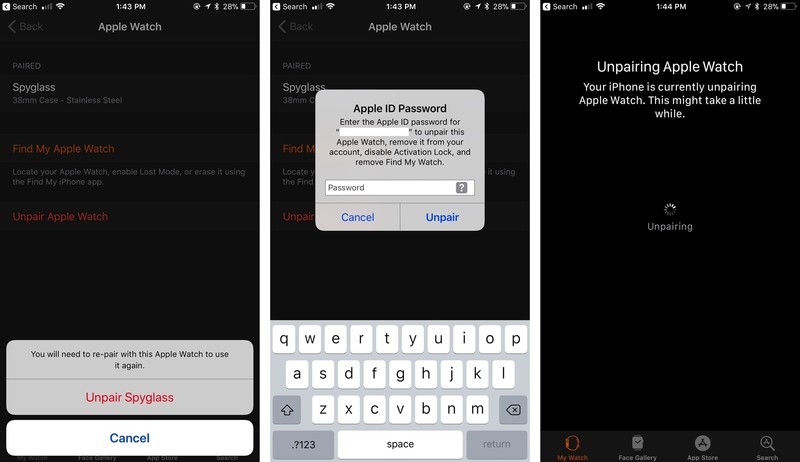
5. Uw iPhone maakt een nieuwe back-up van uw Apple Watch voordat alle inhoud en instellingen van uw Apple Watch worden gewist.
6. Eindelijk heb je een ongeëvenaarde Apple Watch met iOS 12 iPhone.
Hoe Apple Watch opnieuw te koppelen met iOS 12 iPhone.
Notitie: Zorg ervoor dat Bluetooth op uw iPhone is ingeschakeld en moet zijn verbonden met wifi of mobiele gegevens.
1. Schakel eerst uw Apple Watch in en houd uw iPhone in de buurt van uw Apple Watch totdat u een bericht op het iPhone-scherm ziet verschijnen met de melding dat u de Apple Watch moet instellen. Tik op doorgaan. Maar als u dit bericht niet ziet, moet u handmatig naar de Apple Watch-app gaan en vervolgens op Start Pairing tikken.
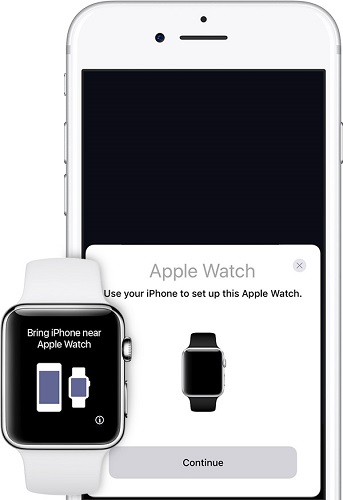
2. Houd uw horloge in het midden van de zoeker om de Apple Watch te koppelen. Als u de camera niet kunt gebruiken, koppelt u deze handmatig.

3. Stel Apple Watch vervolgens in als nieuw of als u een back-up hebt, herstel deze dan.
4. Meld u vervolgens aan met Apple ID en stel de instellingen in.
5. Wacht tot uw Apple Watch met uw iPhone is gesynchroniseerd.
6. Eindelijk moet je Apple Watch opnieuw koppelen met iOS 12 iPhone.
Manier 4: Reset Apple Watch naar fabrieksinstellingen
U kunt proberen uw Apple Watch terug te zetten naar de fabrieksinstellingeninstellingen omdat er een grote mogelijkheid is om het probleem op te lossen. Factory reset wist in principe alle inhoud en instellingen van het apparaat, dus als er een probleem met een bug of software is, kan dit het probleem mogelijk oplossen.
Notitie: Zorg ervoor dat je Apple Watch opgeladen blijft totdat je de fabrieksinstellingen hebt hersteld.
1. Houd eerst de zijknop van het horloge ingedrukt totdat u de schuifregelaar Uitschakelen ziet.
2. Druk lichtjes op de schuifregelaar en laat hem dan staan.
3. Tik vervolgens op Wis alle inhoud en instellingen. Het duurt even voordat het proces is voltooid.

4. Eindelijk hebt u Apple Watch teruggezet naar de fabrieksinstellingen.
Manier 5: reparatie iOS 12-systeem op Apple Watch-gekoppelde iPhone
Als dit probleem is opgetreden nadat u iOS 12 hebt bijgewerktop de iPhone kan het iets te maken hebben met de bug van het besturingssysteem. Daarom kunt u overwegen om Apple Watch te repareren, blijft het opnieuw opstarten na update van iPhone naar iOS 12 met behulp van Tenorshare ReiBoot. Deze tool helpt alle iOS-problemen op te lossen en heeft de capaciteit om meer dan 50 iOS-problemen op te lossen. U kunt zelfs de iOS-versie van uw iDevice upgraden of downgraden met deze tool. Apple Watch reboot loop probleem kan eenvoudig worden opgelost met ReiBoot. Volg het proces en verwijder het probleem.
1. Start Tenorshare ReiBoot op uw computer en verbind uw iPhone met behulp van een verlichtingskabel.
2. Klik op "Fix All iOS Stuck" om door te gaan met het proces.
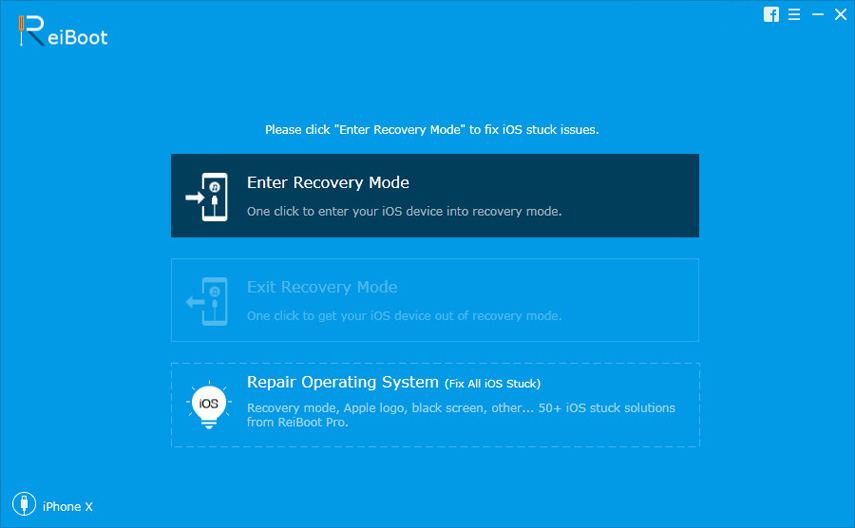
3. Download het firmwarepakket online wanneer het op het scherm wordt weergegeven. Klik op de knop Downloaden.
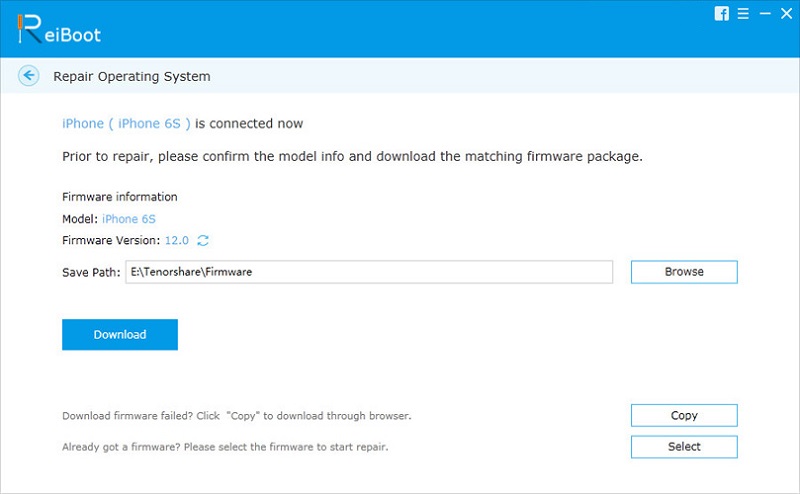
4. Nadat het downloadproces is voltooid, bevestigt u met Start reparatie.
5. Het duurt even voordat het proces is voltooid.

6. U hebt met succes het iOS 12-systeem op de iPhone gerepareerd.
In dit artikel heeft het 5 manieren getoond om Apple te reparerenKijk willekeurig herstart op iOS 12 iPhone. Er zijn veel gebruikers die het probleem met deze methoden konden oplossen, maar als u de beste methode wilt om het probleem op te lossen, zou ik u aanraden om Tenorshare ReiBoot te proberen. Deze tool kan het iOS 12-systeem van uw iPhone repareren, waardoor u het probleem kunt oplossen. Gebruik deze tool om uw probleem op te lossen.









